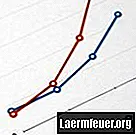
Innehåll
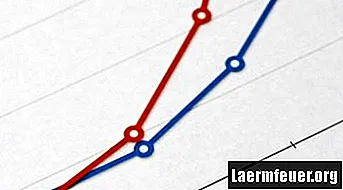
MATLAB är en teknisk programmeringsmiljö som ofta används för att skapa kvalitetsdiagram över vetenskapliga och tekniska data. För att uppfylla visningskriterier eller förbättra utseendet tillåter MATLAB dig att helt kontrollera färgerna och andra egenskaper hos alla grafiska element. Du kan manipulera dem via användargränssnittet eller genom programmeringskommandon som anges på kommandoraden.
MATLAB-grafik
All MATLAB-grafik visas i ett figurfönster. Var och en av dem finns i en uppsättning axlar. Varje representation inom en axel har datapunkter och en linje som förbinder dem. Bland de färger som du kan ändra är linjen, fyllningen av datapunktmarkörerna och dess gräns.
Ändra genom användargränssnittet
Egenskaperna för alla grafiska element, inklusive färg, kan ändras i MATLAB: s "Property Editor". För att öppna redigeraren, välj bilden du vill ändra, öppna menyn "Redigera" under titelraden och välj alternativet "Figuregenskaper ...". Välj det objekt du vill ändra genom att klicka med musen. Du kan redigera raden genom att klicka på penselikonen bredvid rutan "Linje:" och välja en färg från paletten. Det är också möjligt att ändra huvudfärgen på en markör genom att klicka på ikonen för färgburk bredvid rutan "Markör:" eller genom att välja penselikonen.
Kodbyte
Du kan ändra stilens egenskaper för bilden genom att skicka kommandon via kommandoraden. Kommandot set () fastställer ägandet av ett objekt. En bild som just har ritats anses vara "aktuell", så det är vanligt att använda dessa kommandon direkt efter att en bild har skapats. Du kan ändra det aktuella objektet med ett musklick på figuren. I mer komplexa fall kan du få "handtaget" för det önskade objektet med kommandot "findobj ()". Möjliga färger inkluderar: r = röd, g = grön, b = blå, c = cyan, m = magenta, y = gul, k = svart, w = vit.
Kommandona för att ändra färg inkluderar:
set (gco, 'Color', 'r'); % Ändra färgen på den valda raduppsättningen (gco, 'MarkerEdgeColor', 'g'); % Ändra gränsen för en uppsättning datapunkt (gco, 'MarkerFaceColor', 'b'); % Ändra fyllningen av en datapunkt
Färgkartor
Bilder och annan data kan representera nivådata med olika färgvärden. Datavärdet mappas till en färg med hjälp av en färgkarta. Standardfärgkartan i MATLAB är "jet (64)", en karta som använder "jet" -färgschemat med 64 definierade värden. Före visningen mappas bilddata till ett värde mellan 1 och 64, i enlighet med bildens värden. De mappade värdena konverteras sedan till röda, gröna och blå värden. MATLAB-färgtabeller inkluderar "jet", "HSV", "hot", "cool", "vår", "sommar", "höst", "vinter", "grå", "ben", "koppar" , "rosa" och "linjer". För att till exempel ändra färgkartan för den aktuella siffran till "vinter" med 128 färger, använd följande kod:
färgkarta (vinter (128));